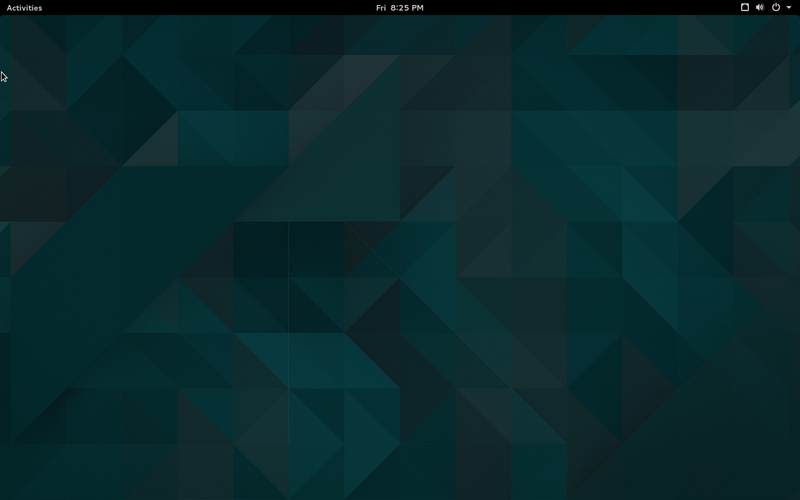Problemi in questa pagina? Segnalali in questa discussione
Introduzione
Questa pagina contiene le istruzioni per installare l'ambiente grafico GNOME 3 in Ubuntu e derivate.
GNOME 3 è preinstallato in Ubuntu dalla versione 17.10, mentre nei rilasci precedenti è presente nella derivata ufficiale Ubuntu GNOME. Per maggiori informazioni questa pagina.
È possibile installare separatamente GNOME Flashback, una modalità semplificata con aspetto simile al precedente GNOME 2. Per maggiori informazioni consultare questa pagina.
Requisiti di sistema
Consultare questa pagina.
Gli utenti di Ubuntu 17.10 possono consultare i requisiti di sistema in questa pagina.
Installazione
Ubuntu 17.10, a seconda delle proprie esigenze installare uno dei seguenti pacchetti:
ubuntu-desktop: fornisce l'intero ambiente grafico di Ubuntu.
gnome-session: fornisce la sessione di GNOME 3 in versione "vanilla", senza le personalizzazioni di Ubuntu. Queste sono alcune differenze:
assenza delle estensioni Ubuntu Dock e AppIndicator;
- set di icone e temi Adwaita;
- font Cantarell;
- nelle finestre sarà presente il solo tasto di chiusura;
presenza dello hot corner Attività.
Nelle versioni di Ubuntu dalla 11.04 fino alla 17.04 comprese, con l'installazione del metapacchetto ubuntu-desktop, si ottiene l'ambiente grafico Unity anziché GNOME.
Ubuntu 16.04 e 14.04, a seconda delle proprie esigenze installare uno dei seguenti pacchetti:
gnome-shell: fornisce unicamente l'ambiente grafico GNOME.
gnome-core: fornisce il desktop GNOME più le applicazioni comprese nell'ambiente grafico.
ubuntu-gnome-desktop: fornisce l'intero ambiente desktop di Ubuntu GNOME.
Primo avvio
Una volta completata l'installazione, riavviare il computer se si è su sistema minimale. Se invece si dispone già di un ambiente grafico, terminare la sessione corrente e al login selezionare GNOME.
Ecco come si presenta il desktop di GNOME 3:
Per impostazione predefinita, GNOME è dotato delle seguenti aree principali:
Attività: è una schermata accessibile tramite l'omonimo pulsante localizzato nell'angolo superiore sinistro. A sua volta permette di accedere a:
Dash: è una dockbar che mostra le icone dei programmi preferiti e un apposito tasto per tutti gli altri.
Finestre attive: vengono visualizzate in modalità exposé, in modo tale da agevolarne la chiusura o il passaggio da una all'altra.
Campo di ricerca: offre una ricerca rapida degli elementi impostati dall'utente nelle opzioni di ricerca (applicazioni, file, contatti ecc.).
Scrivanie multiple: permette di passare da uno spazio di lavoro ad un altro, oppure di crearne di nuovi in modalità dinamica.
Area di stato del sistema e menu utente: localizzate nella parte destra del pannello superiore, ospitano i tasti per il volume, connessione alla rete, gestione energetica, riavvio e spegnimento, collegamento alle impostazioni di sistema ecc.
Maggiori informazioni sulle funzionalità di GNOME Shell, sui programmi e sugli altri strumenti nativi del desktop GNOME sono disponibili consultando questa pagina.